
Lion DiskMaker für OS X 10.9 Mavericks: Die Anleitung
Wichtig vorab: Damit Lion DiskMaker die Installer-App von Mavericks zuverlässig findet, sollte diese im Programme-Ordner belassen werden oder – falls nicht bereits geschehen – dort platziert werden.
- Nach dem Start von Lion DiskMaker haben wir die Wahl. Für welches System wollen wir ein Installations-Medium erstellen? Wir entscheiden uns natürlich folgerichtig für „Mavericks (10.9)“.
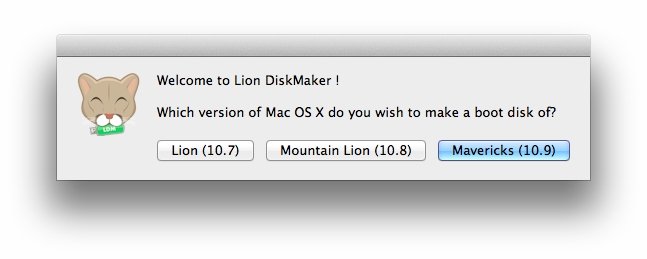
- Im Anschluss informiert uns Lion DiskMaker über die gefundene Installer-App. Diese Wahl bestätigen wir.
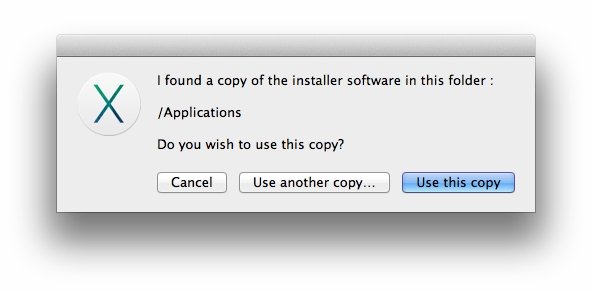
- Im nächsten Schritt entscheiden wir uns für ein „8 GB USB thumb drive“ – den USB-Stick.
- Findet Lion DiskMaker mehr als ein Laufwerk (in unserem Beispiel wurde auch noch eine im MacBook befindliche SD-Karte angeboten), dann müssen wir uns für den gewünschten USB-Stick entscheiden.
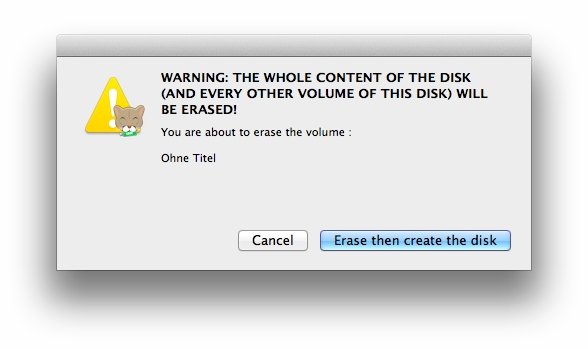
- Es folgt eine Warnung über die Komplettlöschung des Sticks. Danach wird der bootfähige USB Stick erstellt.
Ein Hinweis: Die aktuelle Beta-Version zeigt den Fortschritt der Installation leider optisch nicht an. Der Anwender muss also circa 15 bis 20 Minuten während der Erstellung ausharren. Wichtig: Den Vorgang nicht unterbrechen, lieber etwas länger abwarten.
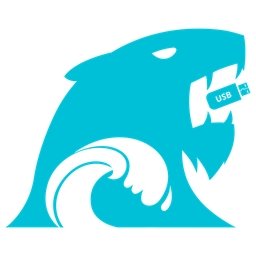
Update vom 23.10.2013: Lion DiskMaker hat die Beta-Phase verlassen und heißt fortan DiskMaker X 3.0 – hierzu unser Bericht. Gegenüber der Beta-Version ist die finale Ausführung zuverlässiger und bietet wieder einen Fortschrittsbalken. Der Ablauf der Erstellung hat sich grundlegend nicht geändert.
Kostenloser Download: DiskMaker X auf der Entwicklerseite
Auf der folgenden Seite beschreiben wir die manuelle Erstellung eines USB-Sticks. Ebenso finden sich Hinweise zum Clean Install und zur Recovery-Partition.
